鼠标怎么选择多个文件 如何在Windows操作系统中一次选择多个文件
鼠标怎么选择多个文件,在Windows操作系统中,经常会遇到需要同时选择多个文件的情况,比如要批量拷贝、删除或移动文件等。那么如何快速、方便地选择多个文件呢?在这里我们将介绍如何使用鼠标进行多文件选择,轻松应对各种文件管理任务。
如何在Windows操作系统中一次选择多个文件
具体方法:
1.首先进入到需要选择的文件夹内。找到要选择的文件或文件夹。
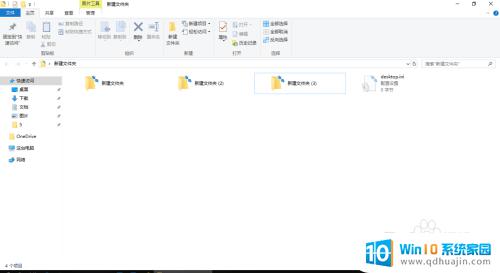
2.第一种方法,按住鼠标左键不松开,然后拖出一个矩形,把想要选择的文件包含在内。这种方法比较快捷,但只能选择一个矩形区域。
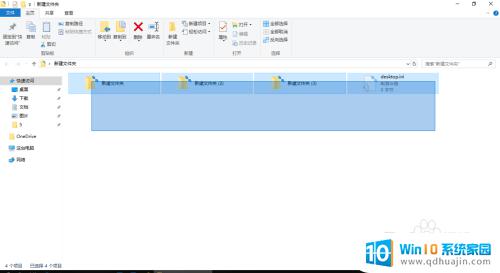
3.第二种方法,左手按住Ctrl不松开。然后用鼠标左键单击想要选择的文件,想要的每个文件都点击一遍后,松开Ctrl。这种方法用于选择不连续的文件。
第三种方法,左手按住Shift不松开。然后用鼠标选择要选择的文件中的左上角那个,再选择右下角的那个文件,这样两个文件之间的所有文件都会被选择。这种方法用于选择连续的文件。

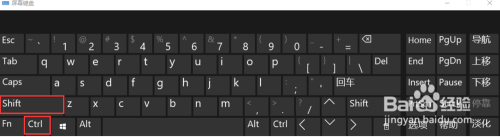
4.第四种方法,win10独有的方法。点击查看,然后把“项目复选框”打上勾。

5.你会发现,用鼠标放到一个文件上不点击时。都显示一个方框,可以用鼠标左键点击方框打上√,这样这个文件就被选中了。我们把想要选择的文件前面的方框都打上√就都选中了。
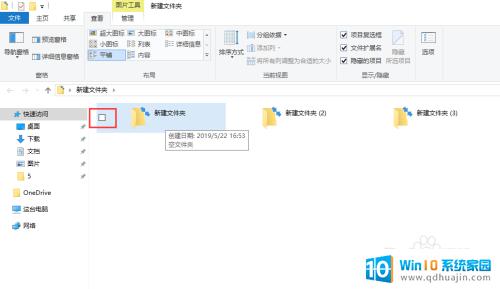
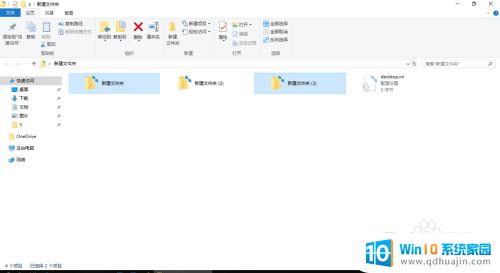
6.第五种方法,按Ctrl+A,可以选择当前文件夹内的所有文件。

选择多个文件只需要按住Ctrl或Shift键,点击需要选择的文件即可。在Windows操作系统中一次选择多个文件非常简单,只需要掌握方法就可以轻松地完成。希望这篇文章对大家有所帮助。





